WPS Excel表格中修改默認保存格式的方法
時間:2024-01-09 08:45:36作者:極光下載站人氣:60
大家常常對wps這款軟件進行數據處理,比如將一些報告數據或者是財務數據進行整理和統計等操作,當你保存的時候,在WPS中,一般保存的表格格式為xlsx格式,如果你不想要直接保存為該格式文件,那么我們可以將默認的保存格式進行更改一下即可,你可以將其更改成xls格式,或者是更改成et格式等,只需要進入選項設置窗口中,將常規與保存頁面打開之后進行設置修改即可,下方是關于如何使用WPS excel修改默認的保存格式的具體操作方法,如果你需要的情況下可以看看方法教程,希望對大家有所幫助。
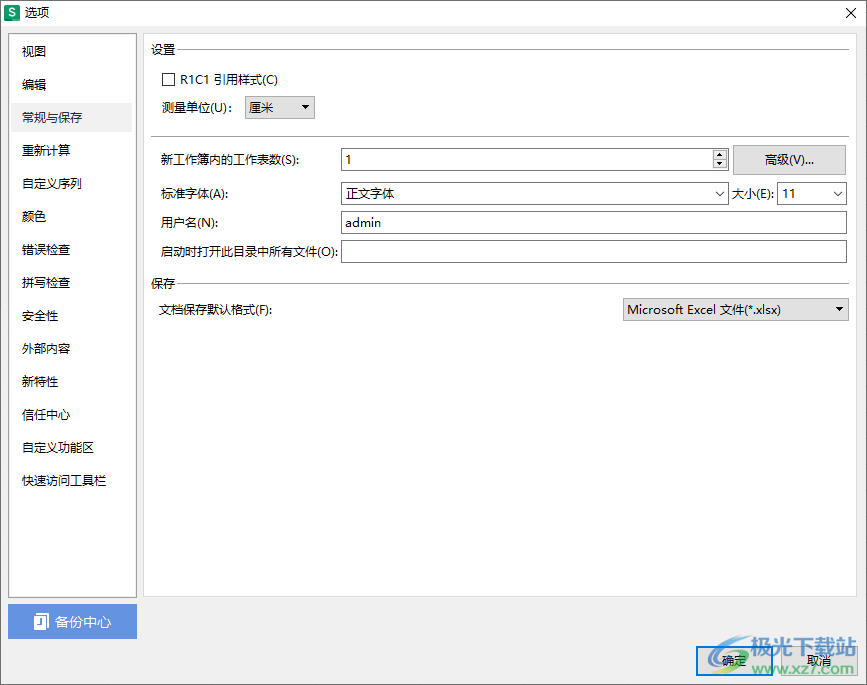
方法步驟
1.一般我們通過WPS制作好表格之后,保存的默認格式一般是xlsx格式。
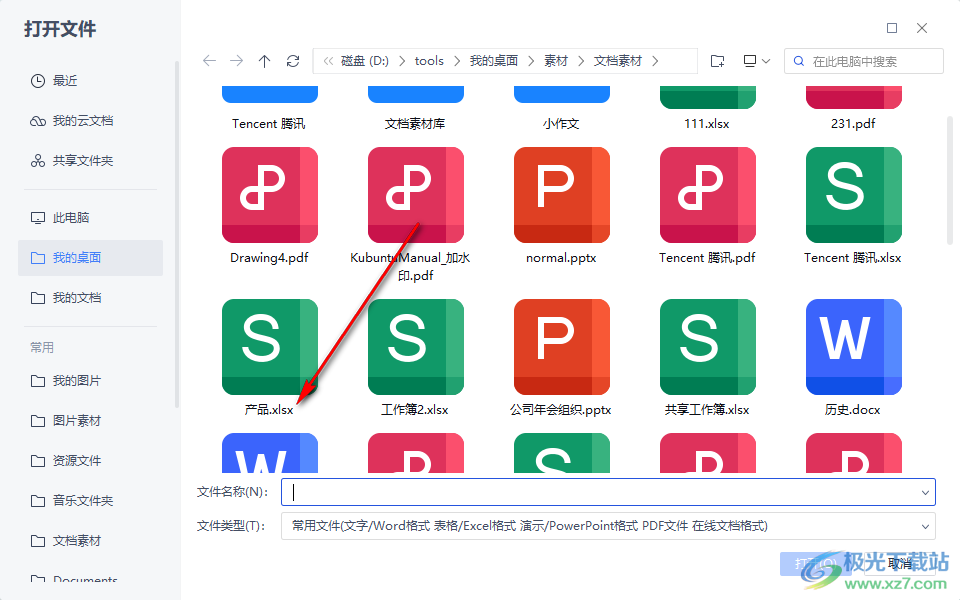
2.如果你想要將默認格式進行更改,那么,打開其中一個表格,進入到操作頁面之后,在頁面的左側上方的位置點擊【文件】選項。
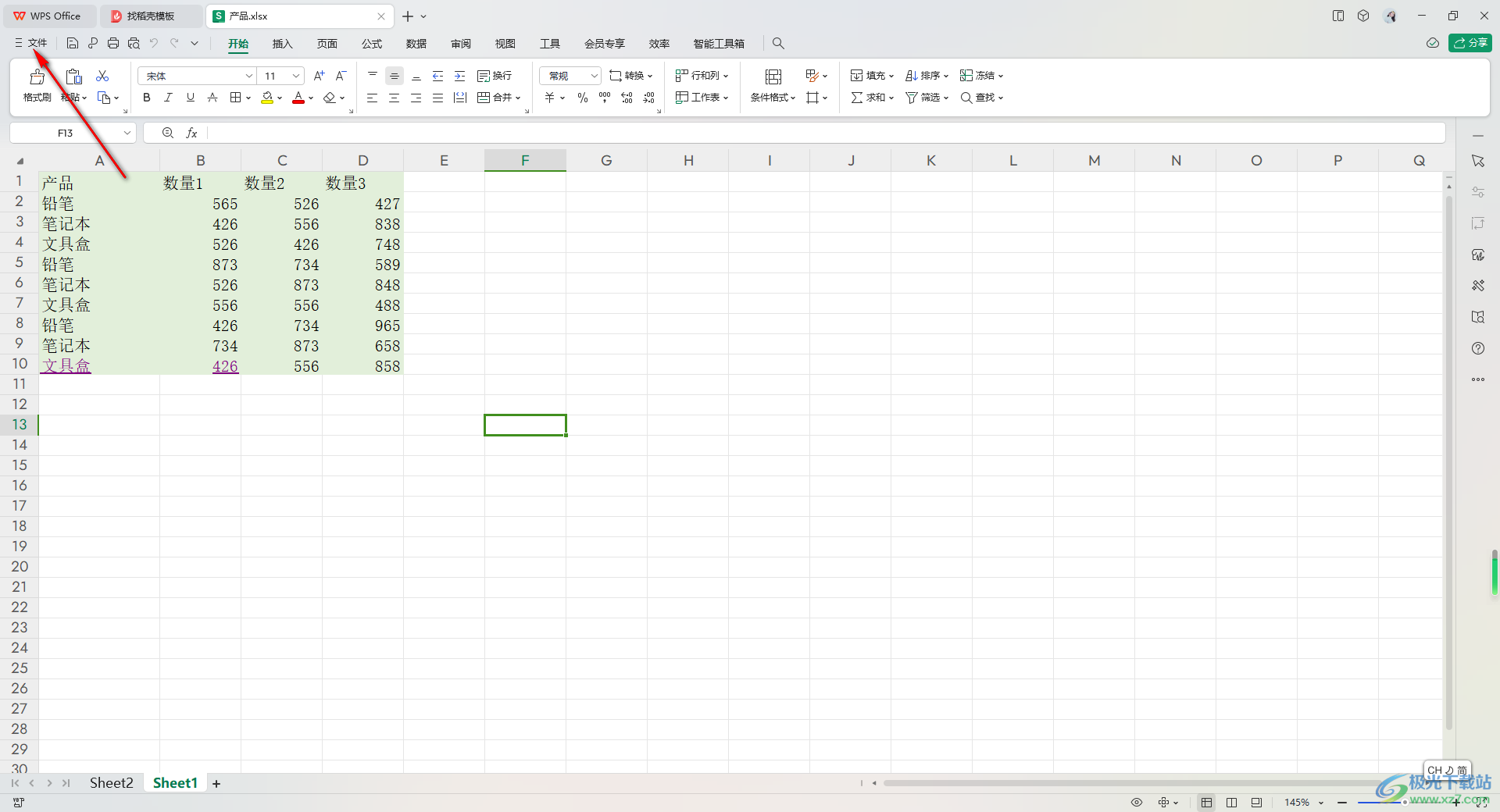
3.在打開的下拉窗口中,將【選項】進行左鍵點擊進入。
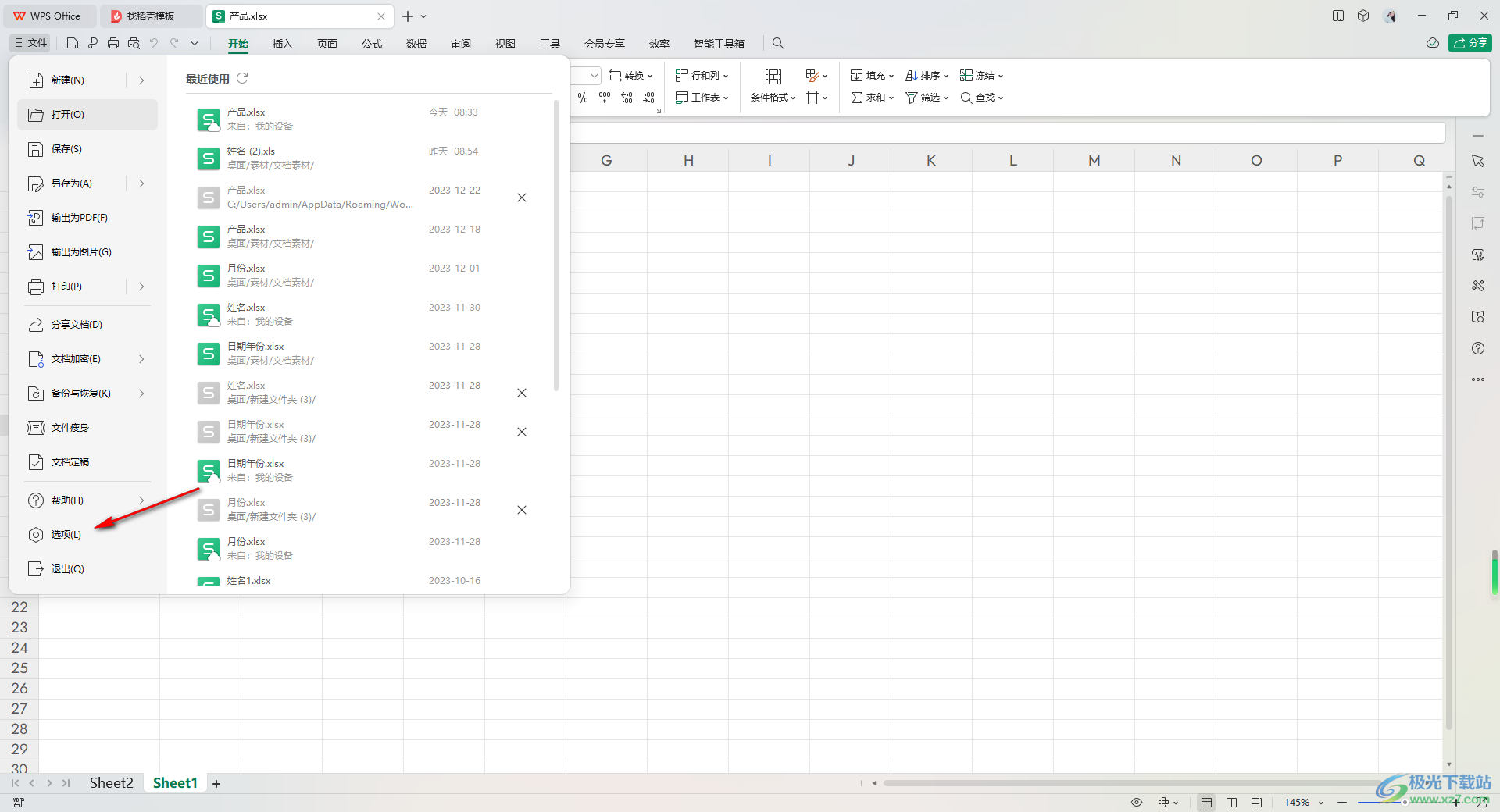
4.進入到頁面之后,在頁面的左側位置點擊【常規與保存】選項,將該選項進行左鍵點擊一下展開。
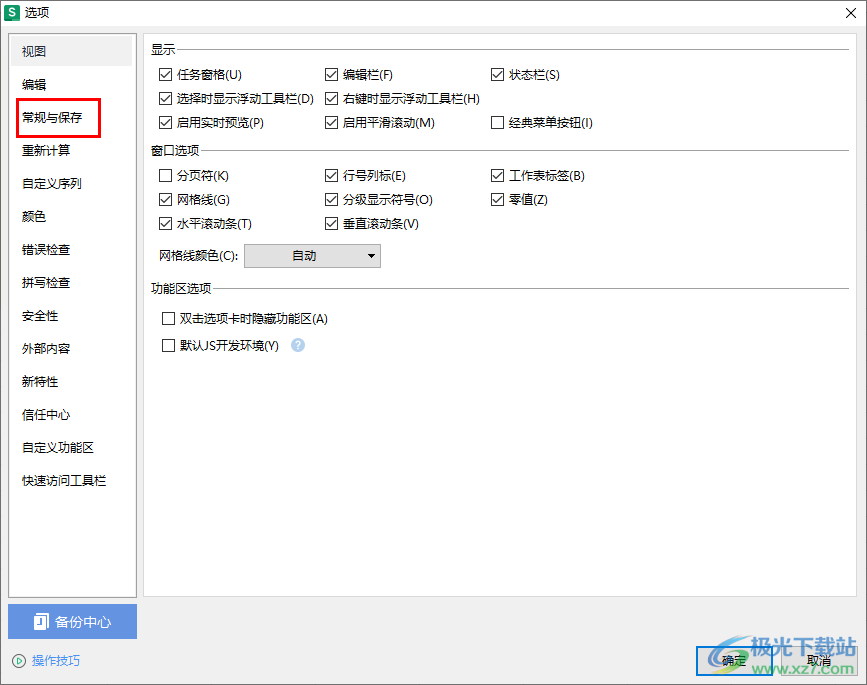
5.這時在右側頁面中就可以將默認保存格式的下拉按鈕點擊打開,就可以選擇自己喜歡的默認保存格式進行修改了,最后不要忘記點擊確定按鈕保存設置。
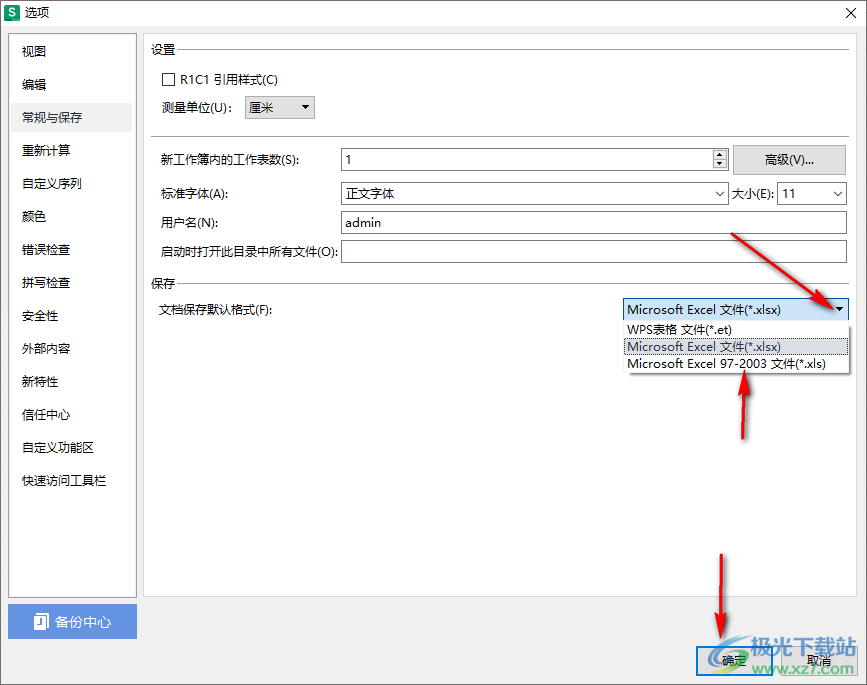
以上就是關于如何使用WPS Excel更改默認保存格式的具體操作方法,我們在使用這款軟件的時候,你可以將表格進行默認格式的更改設置,那么在保存表格的時候,首先會選擇保存為你設置的默認格式來顯示,感興趣的話可以操作試試。

大小:240.07 MB版本:v12.1.0.18608環境:WinAll, WinXP, Win7, Win10
- 進入下載
相關推薦
相關下載
熱門閱覽
- 1百度網盤分享密碼暴力破解方法,怎么破解百度網盤加密鏈接
- 2keyshot6破解安裝步驟-keyshot6破解安裝教程
- 3apktool手機版使用教程-apktool使用方法
- 4mac版steam怎么設置中文 steam mac版設置中文教程
- 5抖音推薦怎么設置頁面?抖音推薦界面重新設置教程
- 6電腦怎么開啟VT 如何開啟VT的詳細教程!
- 7掌上英雄聯盟怎么注銷賬號?掌上英雄聯盟怎么退出登錄
- 8rar文件怎么打開?如何打開rar格式文件
- 9掌上wegame怎么查別人戰績?掌上wegame怎么看別人英雄聯盟戰績
- 10qq郵箱格式怎么寫?qq郵箱格式是什么樣的以及注冊英文郵箱的方法
- 11怎么安裝會聲會影x7?會聲會影x7安裝教程
- 12Word文檔中輕松實現兩行對齊?word文檔兩行文字怎么對齊?
網友評論